安装光影与材质
什么是光影?
光影的专业名称为 着色器。
它基于 MC 的接口(在 Java 版 上也叫 OptiFine 或 高清修复)修改了许多MC的光照效果。
原理上你仍然可以理解为前面提到的 Mod,只不过 API 由 Forge 变为了 OptiFine(高清修复)。
要点如下:
自动安装:
- 打开
PCL2.exe( 资源收录区 有),点击下载,点击自动安装,选择自己需要的游戏版本后,在下面的OptiFine点击选择最上面的就能自动下载安装,然后在启动器切换对应版本打开游戏:

- 打开
手动安装:
- 点击进入 OptiFine 官网,打开后点击上面的
Download,随后下载对应版本的最新 OptiFine,
- 可能会遇到与
Forge类似的广告页面,点旁边的mirror或用同样的方法即可绕过,
- 随后双击打开下载到的文件,像
Forge一样安装:
- 也可以作为
Mod直接放进mods文件夹用Forge加载,但可能会有部分新版本的最新Forge与未及时更新的OptiFine不兼容。遇到这种情况最好前往OptiFine官网的更新日志检查支持的最终 Forge 版本并回退: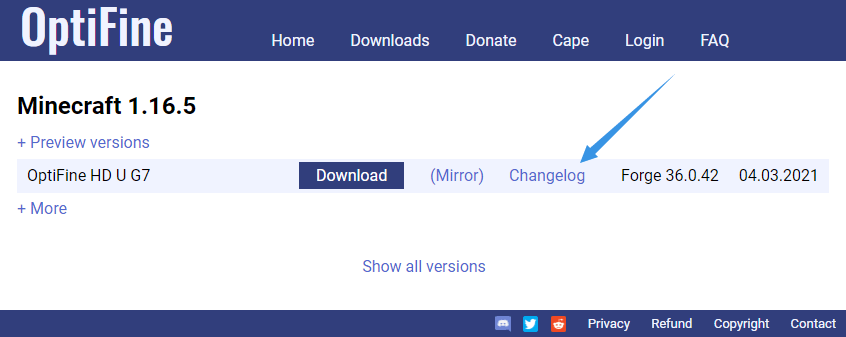
Fabric + OptiFine需要再加一个名称为OptiFabric的 前置Mod才能正常使用,
- 随后在启动器里找到安装好的
OptiFine 版本(直接安装的新版本)或打开Forge版本(放进了mods文件夹),进入主界面打开设置 -> 视频设置 -> 光影,光影界面就出来了,
- 点击打开光影包文件夹,将下载好的光影文件放进去(一般为
.zip格式,不需要解压),直接在光影界面打开对应名字的光影即可。
- 点击进入 OptiFine 官网,打开后点击上面的
注意!
OptiFine 官网下载界面的Preview Versions一般提供了OptiFine最新的预览版本,没有找到最新版本的正式版时可以看看有没有预览版。光影文件在资源区集锦后的光影下载区提供了一部分,可以去 资源收录区 或去
Curseforge下载。如果安装光影后发现帧数非常低或很容易崩溃,应去光影切换界面检查一下底部是否为自己电脑的独立显卡。如果不是,应在显卡控制面板上设置全局启用独立显卡。
材质包的安装过程简单很多,直接将压缩包添加至根目录的
resourcepack文件夹里,再在设置 -> 资源包中 添加材质 即可。光影的兼容性取决于
OptiFine,一般来说大部分光影都能够兼容1.8.9->最新的版本,而1.7.10则被作为版本弃子处理,不建议用于加载光影。没有看明白的可以通过下面的视频了解: